¿Necesita editar el contenido de un archivo PDF y, para facilitar su trabajo, le gustaría convertir el documento a formato Word? No hay problema. Existen muchos servicios en línea que le permiten realizar esta operación de manera fácil, rápida y manteniendo intacto, en la medida de lo posible, el formato original del archivo.
Todo lo que necesita es una conexión a Internet rápida promedio, cualquier navegador entre los más populares (por ejemplo, Chrome, Internet Explorer, Firefox) y archivos PDF escaneados correctamente, es decir, que contengan texto "real" y no algunas imágenes con texto en su interior. En realidad, también se puede hacer algo para este tipo de documento en particular, pero hablaremos de ello en la parte final de la guía.
Ahora centrémonos en documentos de formato estándar y veamos cómo convertir PDF a DOC a partir de este último. Como se mencionó, hay muchos servicios en línea que le permiten hacer esto, pero incluso el viejo Word puede ser útil en tal situación. Para obtener más información, siga leyendo.
Word 2013 (o posterior)
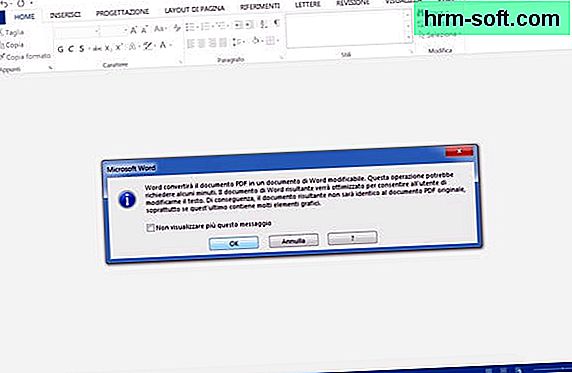
Si su PC tiene instalada una versión de Office igual o superior a la de 2013, ¡bingo! -, usted puede convertir PDF a DOC usando Word directamente. De hecho, a partir de la versión 2013, el software de procesamiento de texto de Microsoft admite la apertura y edición de documentos PDF, y esto le permite exportarlos fácilmente como archivos DOC o DOCX.
Todo lo que tiene que hacer es iniciar Word, hacer clic en el botón Archivo ubicado en la parte superior izquierda y abra el archivo PDF para convertir a DOC o DOCX seleccionando el elemento Abre en el menú que aparece. Entonces responde OK la advertencia que aparece en la pantalla (sobre la posible pérdida de algún formato en comparación con el documento PDF original) y espera a que el archivo se importe a Word.
Cuando se complete la operación, haga clic en el botón nuevamente Archivo ubicado en la parte superior izquierda, seleccione el elemento Guardar con nombre en el menú que aparece y seleccione la ruta donde desea guardar su documento. Finalmente, expanda el menú desplegable en la parte inferior de la ventana que se abre, elija si desea exportar el archivo en formato DOC o DOCX y complete el guardado haciendo clic en el botón correspondiente. ¿Más fácil que eso?
Nota: si no está interesado en obtener documentos en formato Word pero solo desea poder modificar libremente el contenido de un PDF, me gustaría señalar que con la suite de productividad gratuita LibreOffice puede agregar y editar texto, insertar imágenes, formas, aspectos destacados y otro contenido personalizado en documentos PDF mientras los mantiene en su formato original. Para obtener más información, lea mi guía en cómo escribir en un archivo PDF.
PequeñoPDF

SmallPDF es un excelente servicio en línea gratuito que le permite convertir, editar y crear documentos PDF a partir de una amplia gama de archivos diferentes. Es completamente gratuito, no requiere registro y protege la privacidad de los usuarios al eliminar automáticamente, en el plazo de una hora, todos los archivos que se suben a sus servidores. Su único defecto es que le permite convertir solo un archivo a la vez.
Para aprovechar la función de conversión de PDF a DOCX de este servicio (el formato DOC no es compatible), todo lo que tiene que hacer es conectarse a su página principal y arrastrar el PDF para transformarlo en Word en la ventana del navegador. Luego espere a que se procese el documento (debería tomar unos segundos) y presione el botón Descargar el archivo que aparece a continuación para descargar el archivo DOCX a su PC.
Online2PDF
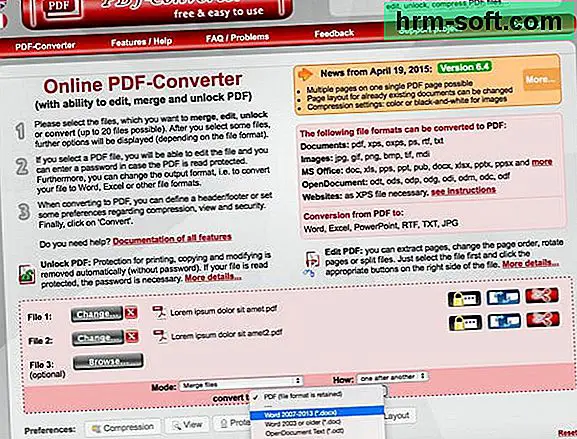
Si necesita convertir una gran cantidad de archivos PDF, Online2PDF puede resultar muy útil. Este es otro servicio online gratuito, también gratuito y utilizable sin ningún tipo de registro, que te permite convertir documentos hacia y desde el formato PDF con absoluta facilidad.
Además de SmallPDF, protege la privacidad de los usuarios eliminando automáticamente los archivos que se cargan en sus servidores, pero a diferencia de este último, admite el procesamiento de varios archivos al mismo tiempo: permite convertir hasta 20 documentos a la vez. tiempo para un peso máximo de 100 MB. Entre sus funciones también está la de fusionar el contenido de dos o más documentos en uno solo.
Para usar Online2PDF, conéctese a su página principal y arrastre los PDF para transformarlos en DOC en el caja roja colocado en la parte inferior. Luego seleccione el formato de salida deseado de DOC es DOCX en el menú desplegable Convertir a, elija si desea convertir los archivos por separado (Convertir archivos por separado) o si combinarlos en un solo documento (Fusionar archivos) a través del menú desplegable Modo y haga clic en el botón Convertir para comenzar a convertir y descargar.
Soluciones OCR
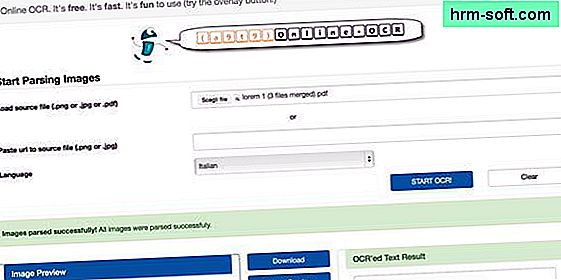
Si no puede obtener archivos DOC editables libremente con las soluciones antes mencionadas, probablemente esté intentando convertir archivos PDF que se han escaneado mal, es decir, escaneados como imágenes y no como archivos de texto, en formato Word.
Para solucionar este problema - o al menos intentar hacerlo - desde sus documentos "en la mesa" hasta una aplicación tipo LOC (reconocimiento óptico de caracteres), una aplicación que es capaz de reconocer los caracteres escritos presentes en las imágenes y convertirlos en texto editable con Word o cualquier otro software adecuado para tal fin.
Entre los programas de OCR más eficaces, me gustaría señalar ABBYY FineReader para Windows y Prizmo para Mac OS X, que sin embargo son de pago y solo se pueden utilizar de forma gratuita a través de versiones de prueba. Les conté con más detalle sobre ellos y cómo funcionan en mi guía para programas de escaneo.
Alternativamente, puede confiar en a9t9 Online OCR, un servicio en línea gratuito que utiliza las tecnologías de OCR más avanzadas para extraer texto de archivos PDF escaneados como imágenes. Para usarlo, vinculado a su página, haga clic en el botón Examinar / Elegir archivo y seleccione el documento a procesar. Luego elija el idioma en el que está escrito el texto en el menú desplegable y presione el botón Iniciar OCR para comenzar a extraer texto del PDF.